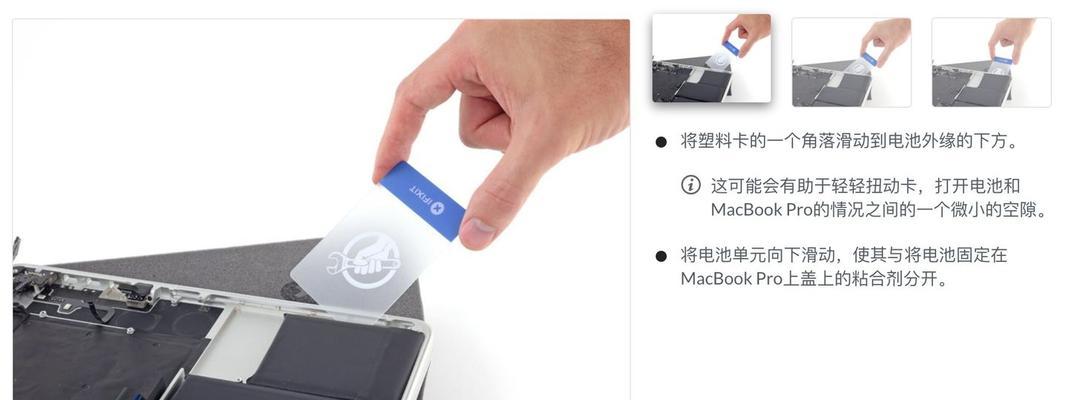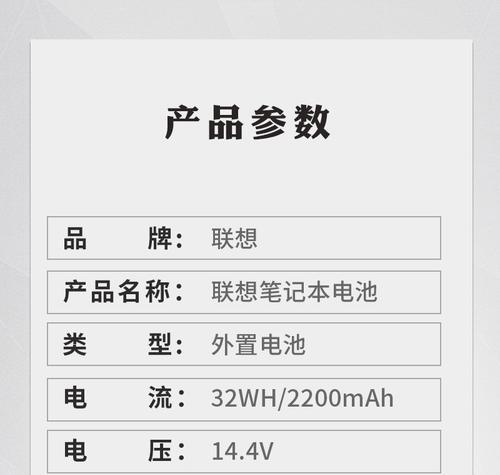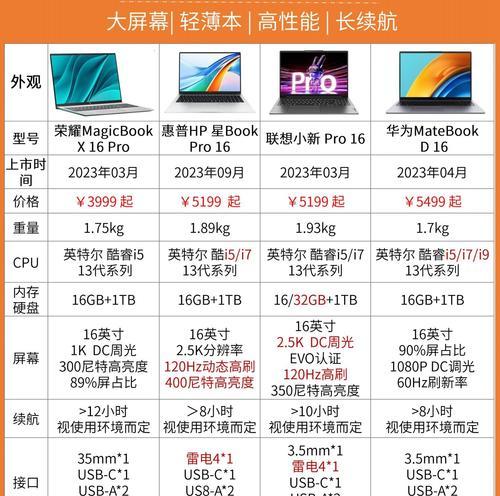笔记本电脑中Excel全选删除快捷键是什么?
- 电脑技巧
- 2025-06-07 13:23:01
- 3
在使用Excel进行数据处理或报表整理时,我们经常会遇到需要全选工作表中所有内容并进行删除的场景。掌握正确的快捷键操作不仅能够提高工作效率,还能让操作过程更为流畅。本文将详细为您介绍在笔记本电脑中使用Excel时,如何通过快捷键实现全选删除的功能,并提供一些实用技巧和常见问题解答。
快捷键操作指南
核心操作步骤
1.打开Excel文档:确保您的笔记本电脑已经启动并打开Excel程序,载入您需要编辑的工作表。
2.定位到工作表:点击您想要全选删除内容的工作表标签,确保工作表处于激活状态。
3.执行全选操作:使用快捷键`Ctrl+A`(在大多数笔记本电脑上,`Ctrl`键一般位于空格键左侧),将工作表中所有单元格内容进行全选。
4.删除全选内容:全选后,直接按下`Delete`键即可删除选中的所有内容。
操作细节注意事项
重复使用快捷键:如果需要重新选择已删除的内容区域,可以重复使用`Ctrl+A`快捷键。
注意事项:请确保在执行删除操作前保存好工作表的副本,以免误删重要数据。
快捷键与其他程序的兼容性:`Ctrl+A`和`Delete`是广泛应用于Windows系统中的标准快捷键组合,在大多数软件程序中都可以使用,但部分特殊软件或系统设置可能会有不同的快捷键定义。
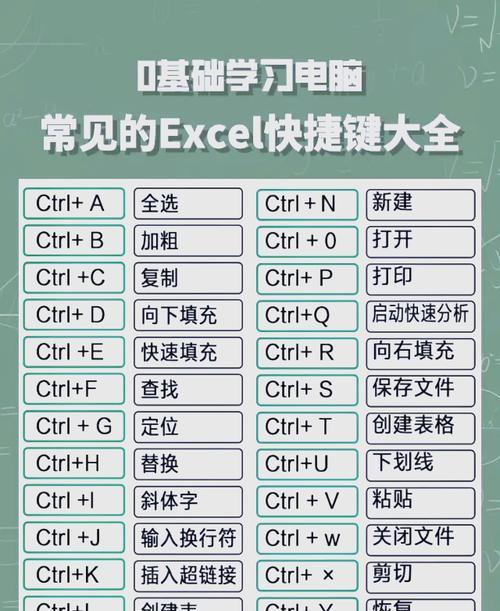
为什么选择快捷键而不是鼠标操作?
使用快捷键的好处在于其高效性。相比用鼠标逐个点击选择单元格或使用鼠标拖动选择整个工作表,快捷键能够瞬间完成全选操作。尤其在处理大量数据时,快捷键可以显著提升工作效率,减少重复性劳动。
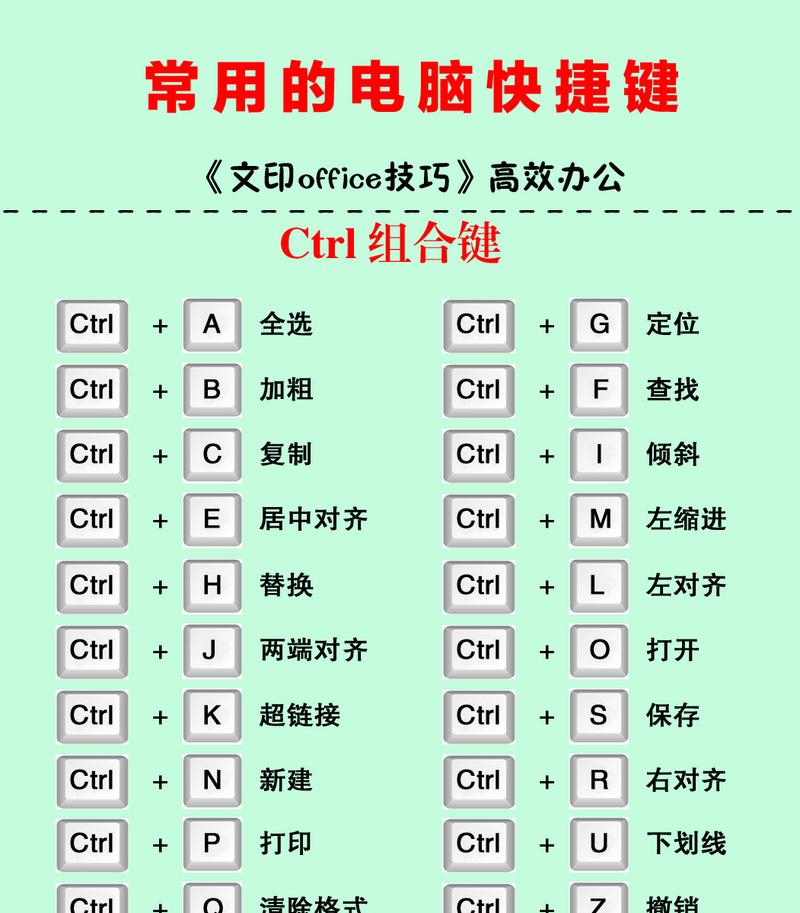
实用技巧和常见问题解答
实用技巧
多键组合使用:除了`Ctrl+A`和`Delete`,您还可以通过组合其他快捷键,如`Ctrl+Shift+L`快速冻结/解冻工作表的列头。
自定义快捷键:在Excel中,您可以根据个人使用习惯,自定义快捷键来执行特定命令。
常见问题解答
问:在MacBook上如何执行相同的操作?
答:在MacBook上,您可以使用`Command`键代替`Ctrl`键。全选操作的快捷键是`Command+A`,而删除操作则直接按下`Delete`键。
问:不小心删除了重要数据怎么办?
答:如果在删除数据后立即发现错误,可以在Excel中使用`Ctrl+Z`(撤销)快捷键来恢复误删的内容。如果撤销操作不可用,考虑从备份中恢复数据。
问:如何避免误删数据?
答:在执行删除操作前,养成使用撤销快捷键`Ctrl+Z`的习惯,确认删除的内容是可以舍弃的。定期备份数据,或者在进行重要操作前保存工作表副本,都是避免数据丢失的有效方法。
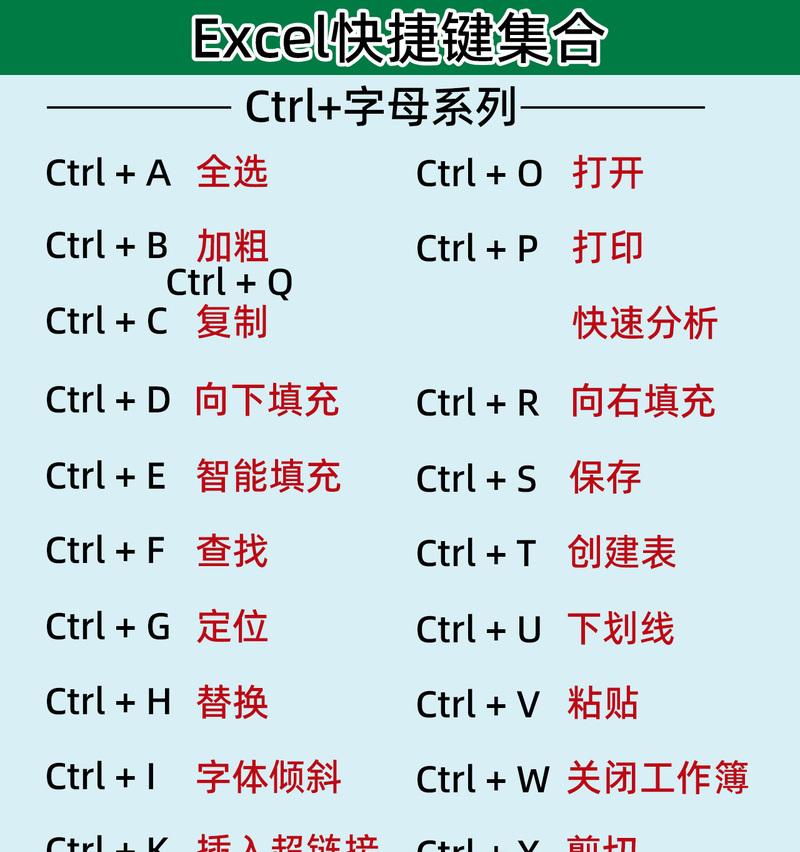
结语
通过本文的介绍,您应该已经掌握了在笔记本电脑中使用Excel时进行全选删除的快捷键操作,并了解了一些提高操作效率的实用技巧和避免错误的方法。希望这些知识能够帮助您在日常工作中更加高效和准确地处理数据,从而提升工作效率和质量。
版权声明:本文内容由互联网用户自发贡献,该文观点仅代表作者本人。本站仅提供信息存储空间服务,不拥有所有权,不承担相关法律责任。如发现本站有涉嫌抄袭侵权/违法违规的内容, 请发送邮件至 3561739510@qq.com 举报,一经查实,本站将立刻删除。!
本文链接:https://www.xieher.com/article-11415-1.html